| 일 | 월 | 화 | 수 | 목 | 금 | 토 |
|---|---|---|---|---|---|---|
| 1 | 2 | 3 | 4 | 5 | ||
| 6 | 7 | 8 | 9 | 10 | 11 | 12 |
| 13 | 14 | 15 | 16 | 17 | 18 | 19 |
| 20 | 21 | 22 | 23 | 24 | 25 | 26 |
| 27 | 28 | 29 | 30 |
- VBA
- win32com
- 파이썬3
- pandas
- python
- Excel
- 파워포인트
- 비주얼베이직
- 윈도우10
- pyqt5
- Android
- git
- windows
- python3
- 문자열
- Outlook
- 파이썬GUI
- pythongui
- office
- 윈도우11
- 깃
- 파이썬
- 안드로이드
- Windows10
- matlab
- html
- 엑셀
- 오피스
- 아웃룩
- Windows11
Appia의 IT세상
[윈도우10 Windows10] MySql설치를 위한 ORACLE(오라클)회원가입하기 본문
[윈도우10 Windows10] MySql설치를 위한 ORACLE(오라클)회원가입하기
Appia 2021. 8. 23. 06:27[윈도우10 Windows10] MySql설치를 위한 ORACLE(오라클)회원가입하기

최근 웹 크롤링을 하다보니, 자연스럽게 파싱하는 데이터가 매우 많아지고 있습니다. 그럼에 따라서 자연스럽게 데이터베이스에 대한 필요성이 제기 되었고, 그로 인해서 최근에 MySql에 대해서 알아보고 있었습니다. 실제 관련해서 공부를 시작하면서 이 부분에 대해서 설치가 필요로 되어집니다. 하지만 MySql의 경우 설치를 하기 위해서는 ORACLE홈페이지에서의 가입이 필요로 합니다. 그래서 이번 포스팅에서는 ORACLE 회원가입하는 방법에 대해서 알아보겠습니다.
먼저 다음 링크를 이용하여 오라클의 메인 페이지를 클릭하여 주시길 바랍니다.
https://www.oracle.com/kr/index.html
위의 링크를 열어 주시면 다음과 같은 화면이 나타날 것 입니다. 여기에서 우측 상단에 있는 사람 표시 부분을 클릭하여주시길 바랍니다. 그럼 다음과 같은 화면이 나타날 것입니다.

그럼, 위에서 계정 만들기 부분을 클릭하니 다음과 같은 화면이 나타납니다. 여기에서, 앞에 별표 부분을 입력해주시길 바랍니다.

위에서 필요한 정보들을 충족시키시고 나서, 하단에 있는 [클릭하여 아래 모든 사항에 동의]를 클릭하신 후에 [계정 만들기] 부분을 클릭하여 주시길 바랍니다. 여기에서 메일 부분이 가장 중요합니다. 메일 부분에 대해서는 정확하게 입력해주셔야 합니다.

위에서 [계정 만들기]부분을 클릭하시면 다음과 같은 화면이 나타납니다. 즉 메일을 통해서 가입자가 맞는지에 대해서 확인을 하게 됩니다.

그리고 나서, 입력한 이메일을 확인하시면 다음과 같은 형태의 메일이 와 있는 것을 알 수 있습니다. 여기에서, [이메일 주소 확인]부분을 클릭하여 주시길 바랍니다.
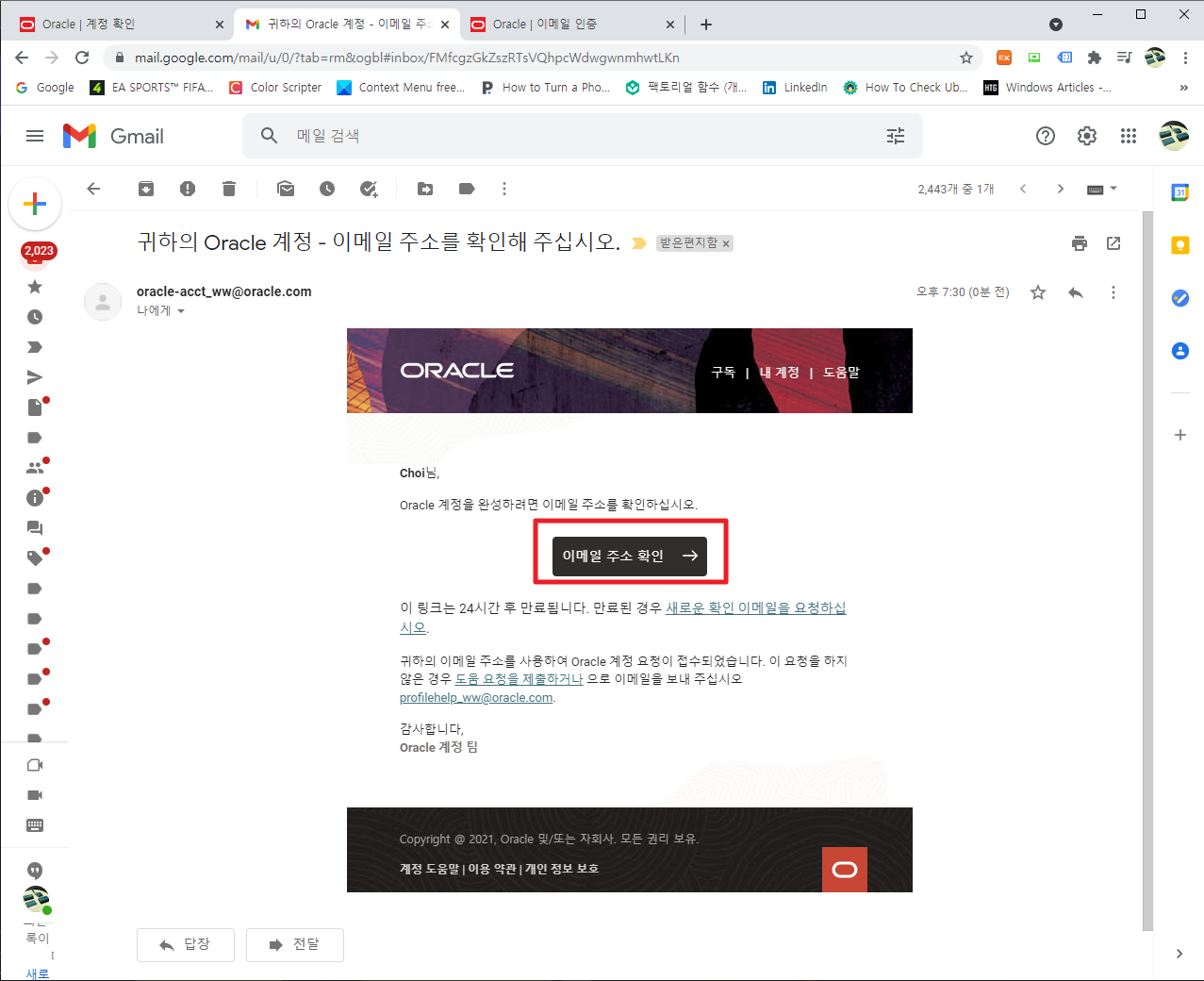
그런 후에 다음과 같이 화면이 나타나는 것을 알 수 있습니다.

이와 같은 화면이 나타나는 것을 확인하시면 정상적으로 설치가 완료되었다는 것을 알 수 있습니다.
[JAVA 자바 00] 자바(JAVA) JDK 15 다운로드 받고 설치하기
[JAVA 자바 00] 자바(JAVA) JDK 15 다운로드 받고 설치하기
[JAVA 자바 00] 자바(JAVA) JDK 15 다운로드 받고 설치하기 실제 개발 작업을 하다보면, 가장 많이 사용하는 것은 바로 자바(JAVA)가 아닐까 싶네요. 물론, 자바(JAVA)가 필수는 아니겠지만, 안도르
appia.tistory.com
이번 포스팅에서는 [윈도우10 Windows10] MySql설치를 위한 ORACLE(오라클)회원가입하기라는 주제로 포스팅을 해봤습니다. 현재, 자바라던지, 다양한 부분에서 ORACLE 회원가입을 해야하는 경우가 매우 많습니다. 그럴경우 잘 활용할 수 있습니다. 혹 궁금하신 점이나 문의 사항이 있으시면 언제든지 댓글 및 방명록에 글 남겨주시길 바랍니다.
'IT_OS_ETC.. > [OS]Windows10&11' 카테고리의 다른 글
| [윈도우10 Windows10] XML 편집 프로그램 XML Notepad 다운로드 받고 설치하기 (0) | 2021.08.25 |
|---|---|
| [윈도우10 Windows10] MySql다운로드 받고 설치하기 (0) | 2021.08.24 |
| [윈도우10 Windows10]카카오톡 대화방 대화내용 추출하기 (0) | 2021.08.20 |
| [윈도우10 Windows10]크롬(Chrome) 웹사이트 HTML 코드 확인하기 (0) | 2021.08.17 |
| [윈도우10 Windows10] 명령 프롬프트(CMD) 시작 위치 변경하기 (0) | 2021.08.16 |




